SMPlayer pode ser usado em conjunto com outro reprodutor além do mplayer. Se você quer experimentar, veja aqui como instalar o SMPlayer com suporte a MPV.
O SMPlayer é um reprodutor multimídia que já vem com codificadores nativos e que consegue reproduzir a maioria dos formatos vídeo e áudio sem a necessidade de codificadores extra. Basta instalar o SMPlayer e ele já será capaz de reproduzir boa parte dos formatos de vídeo e áudio disponíveis.

Para aqueles que ainda não conhecem o MPV, ele é um player de mídia baseado no mplayer2 (e mplayer), que vem com vários recursos extras e melhorias em relação ao mplayer2, tais como suporte nativo para VAAPI e VDA e melhorias na saída de vídeo VDPAU, opção para exibir duas legendas de uma só vez, suporte a Wayland, seeking preciso, função de codificação embutida (substituto para mencoder).
Além disso, ele possui suporte melhorado para PulseAudio, melhor suporte a MKV (por exemplo, ordenação de capítulos, metadados 3D), além de várias outras características que pode ser vistas nessa página.
muito mais.
Na verdade, o SMPlayer é um front-end gráfico baseado em Qt para mplayer. Mas agora, o programa também possa utilizar o player MPV para a reprodução, graças ao suporte a ele que foi adicionado.
A boa notícia é que você já pode instalar o SMPlayer com o suporte a MPV no Ubuntu e algumas de suas variantes, usando o repositório PPA oficial SMPlayer Testing.
Para completar, SMPlayer já suporta a reprodução de vídeos YouTube. No entanto, com MPV, ele pode reproduzir vídeos a partir de qualquer website suportado pelo youtube-dl (apesar do nome, youtube-dl suporta inúmeros sites de vídeo).
O suporte a vídeos online inclui Youtube (obviamente), DailyMotion, Vimeo, BlipTV, CBS, CollegeHumor, ComedyCentral, NBC, Vevo e muitos mais (são cerca de 500 sites são suportados e você pode ver uma lista completa nesse link).
Nota: para ser capaz de usar SMPlayer com MPV, você vai precisar de mpv versão 0.6.2 ou mais recente e para ter o suporte ao youtube-dl, você precisará instalar o mpv 0.7.0 ou mais recente.
- Como instalar o utilitário Playerctl no Linux via Flatpak
- Como instalar o Streamlink Twitch Gui no Arch Linux e derivados
- MPV 0.35 Media Player lançado com backend PipeWire, e mais
- MPV 0.33 lançado com quase um ano de melhorias
Como instalar o SMPlayer com suporte a MPV no Ubuntu 14.04 ou superior e Linux Mint 17.x/13
Para instalar o SMPlayer com suporte a MPV no Ubuntu 14.04 ou superior, e ainda poder receber automaticamente as futuras atualizações dele, você deve fazer o seguinte:
Passo 1. Abra um terminal (use as teclas CTRL + ALT + T);
Passo 2. Se você estiver usando o Ubuntu 14.04 ou um derivado dele, adicione o repositório do programa com este comando ou use esse tutorial;
sudo add-apt-repository ppa:mc3man/mpv-testsPasso 3. Se você estiver usando o Ubuntu 15.10 ou 15.04, o MPV já está disponível nos repositórios oficiais, por isso, apenas adicione o repositório do SMPlayer com o comando abaixo ou use esse tutorial;
sudo add-apt-repository ppa:rvm/smplayerPasso 4. Atualize o gerenciador de pacotes com o comando:
sudo apt-get updatePasso 5. Finalmente, use o comando abaixo para instalar todos os programas;
sudo apt-get install mpv smplayer smtube smplayer-themes smplayer-skins youtube-dlComo instalar o SMPlayer com suporte a MPV no Ubuntu 12.04 / Linux Mint 13
Infelizmente não há nenhuma MPV 0.7.0+ PPA para o Ubuntu 12.04. O PPA oficial estável do SMPlayer fornece SMPlayer com suporte a MPV, na versão 0.6.2 e enquanto esta versão funciona, ele não vem com a integração youtube-dl, por causa disso, você não poderá usar o SMPlayer para reproduzir vídeos a partir do site suportados pelo youtube -dl.
Para instalar o SMPlayer com suporte a MPV no Ubuntu 12.04/Linux Mint 13 e ainda poder receber automaticamente as futuras atualizações dele, você deve fazer o seguinte:
Passo 1. Abra um terminal (use as teclas CTRL + ALT + T);
Passo 2. Se ainda não tiver, adicione o repositório do programa com este comando ou use esse tutorial;
sudo add-apt-repository ppa:rvm/testingPasso 3. Atualize o gerenciador de pacotes com o comando:
sudo apt-get updatePasso 4. Finalmente, use o comando abaixo para instalar o programa;
sudo apt-get install mpv smplayer smtube smplayer-themes smplayer-skinsConfigurando o SMPlayer para usar o MPV
Para configurar o SMPlayer para usar MPV em vez de mplayer, faça o seguinte:
Passo 1. Inicie o programa, digitando smplayer no Dash (ou em um terminal, seguido da tecla TAB).
Passo 2. Clique no menu “Opções” e depois no item “Preferencias”. Na tela, clique em “Geral” e na aba “Geral”, preencha o campo “Executável MPlayer” com o valor “mpv” (sem as aspas), como na imagem abaixo e clique em “Aplicar”:
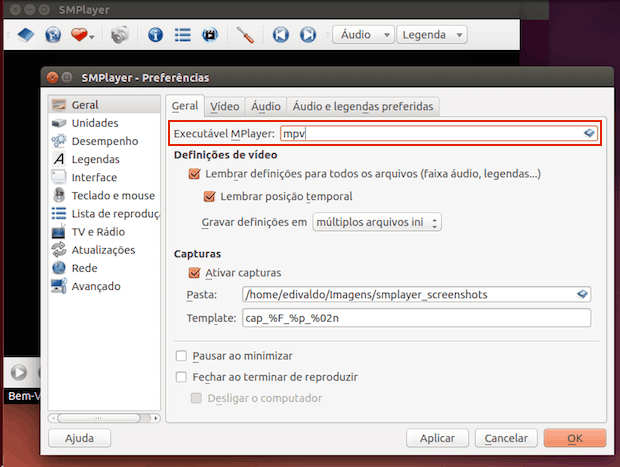
Passo 3. Para ser capaz de reproduzir vídeos de todos os sites suportados pelo youtube-dl (requer mpv 0.7.0 ou mais recente, por isso não vai funcionar no Ubuntu 12.04), na mesma tela, clique em “Rede” à esquerda e marque a opção “Reproduzir vídeos de sites de streaming“.
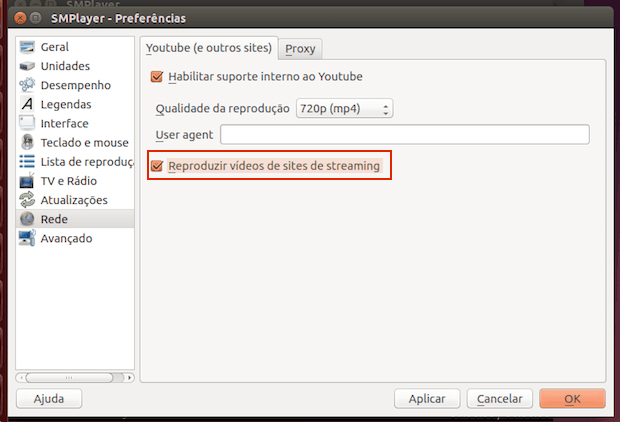
Pronto! Agora você já pode aproveitar os recursos desse incrível player.
Desinstalando o SMPlayer no Ubuntu e derivados
Para desinstalar o SMPlayer no Ubuntu e derivados, faça o seguinte:
Passo 1. Abra um terminal;
Passo 2. Desinstale o programa, usando os comandos abaixo;
sudo apt-get remove mpv smplayer smtube smplayer-themes smplayer-skins --auto-removeO que está sendo falado no blog
- Vivo X200 Ultra ganha acessório que transforma seu celular em câmera poderosa
- Como instalar o VMware Workstation no Ubuntu e derivados
- Descubra as Novidades do Google Chrome 135 e suas Inovações em Privacidade
- Wallpaper Wednesday: Novas opções de papéis de parede para Android
- Como instalar o jogo Nine men’s morris no Linux via Snap